Cara Mengarahkan Domain ke Github Pages
Latest posts by Nia Aurora (see all)
- Setup MediaWiki Setelah Installasi - Februari 17, 2025
- Cara Limit Connection pada Filezilla - Januari 31, 2025
- Cara Install Live Chat Chatwoot di Wordpress. - Januari 30, 2025
Cara Pointing Domain ke GitHub Pages
GitHub Pages adalah layanan gratis yang memungkinkan Kamu untuk mempublikasikan situs web langsung dari repository GitHub Kamu. Dengan menambahkan domain kustom, Kamu bisa membuat situs GitHub Pages terlihat lebih profesional. Artikel ini akan memandu Kamu langkah demi langkah untuk melakukan pointing domain ke GitHub Pages.
Prasyarat
- Memiliki Akun GitHub dan repository yang sudah diatur untuk GitHub Pages.
- Domain yang aktif,
- Memiliki akses ke pengaturan DNS domain Kamu.
Langkah 1: Konfigurasi GitHub Pages
- Aktifkan GitHub Pages dan Setting Custom Domain:
- Masuk ke repository Kamu di GitHub.
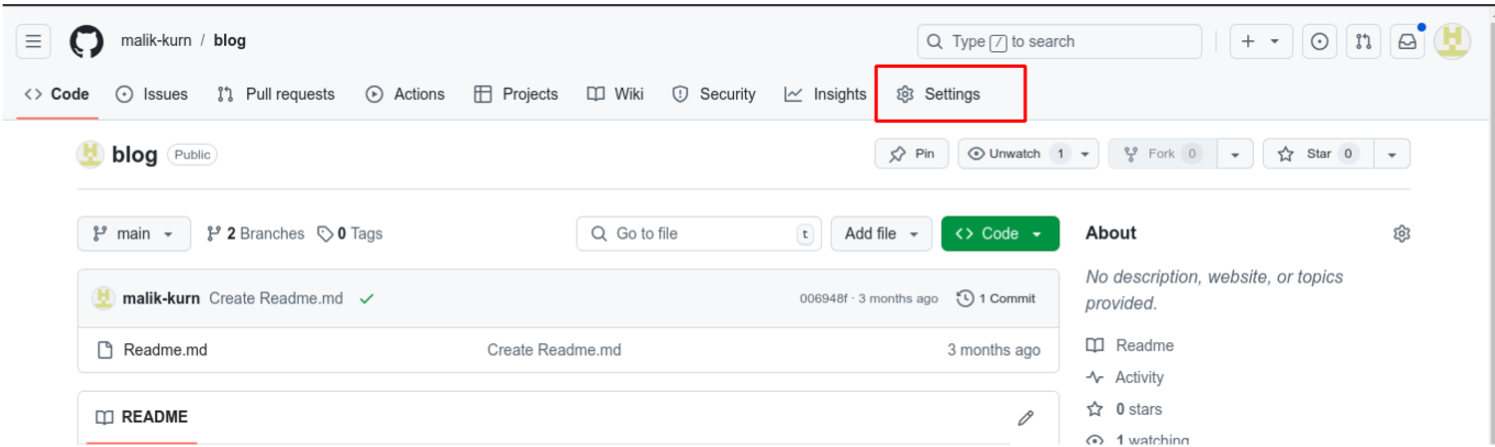
Repository Github
- Klik pada tab Settings.
- Gulir ke bagian Pages.
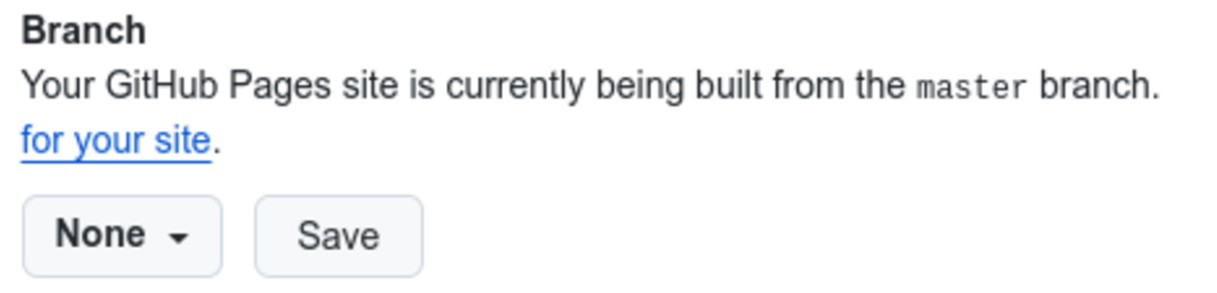
Branch
- Di bagian Source, pilih cabang (branch) yang ingin digunakan, contoh: ‘master’.
- Klik Save
- Kemudian tunggu beberapa saat, dimana nantinya akan muncul menu Custom Domain.
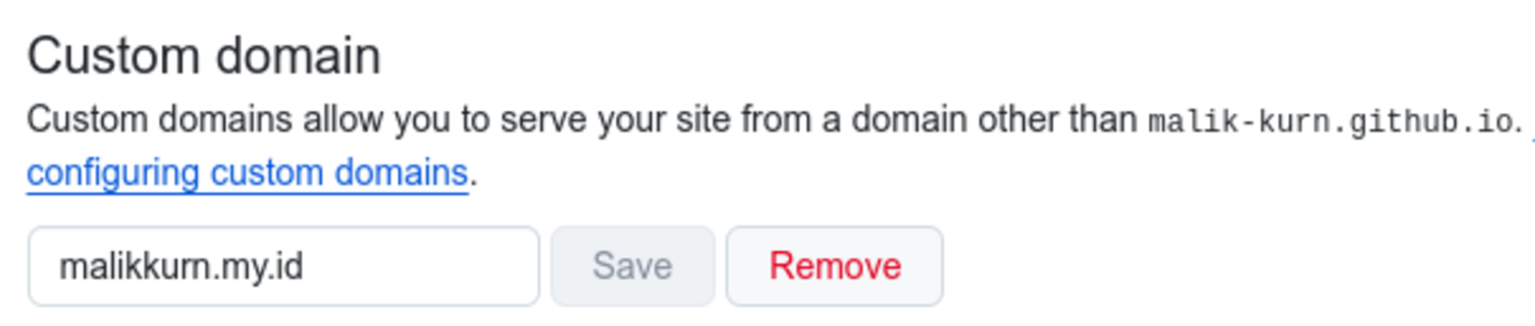
custom domain
- Masukan nama domain Kamu pada field Custom Domain
- Klik Save
Langkah 2: Arahkan DNS Domain Kamu ke GitHub Pages
Note :
- Jika Sobat hanya memiliki domain saja , maka kamu setup dns-nya di member area seperti referensi berikut ya sob! Cara Setting DNS Domain - Jagoan Hosting Indonesia
- Jika Sobat domainnya sudah dihubungkan ke cPanel hosting, maka setup dns-nya dari cPanel hosting seperti berikut ya Sob! Tutorial Setting DNS Hosting Dengan Simple DNS Zone Editor
- Tambahkan Record A untuk Domain UtamaMasuk ke dashboard DNS domain Kamu, lalu tambahkan empat A record berikut:
- 185.199.108.153
- 185.199.109.153
- 185.199.110.153
- 185.199.111.153
- Tambahkan Record CNAME untuk Subdomain
- Jika Kamu menggunakan subdomain (misalnya `www.namadomain.com`), tambahkan record berikut:
- Type: CNAME
- Name: www
- Record: username.github.io (Gantilah `username.github.io` dengan URL GitHub Pages Kamu)
Langkah 3: Verifikasi dan Tes
- Tunggu propagasi DNS selama beberapa jam hingga 48 jam.
- Buka browser dan akses domain Kamu (misalnya `www.namadomain.com`).
- Pastikan situs GitHub Pages Kamu ditampilkan dengan benar.
Dengan mengikuti langkah-langkah di atas, domain Kamu sekarang sudah terhubung ke GitHub Pages. Selamat mencoba! 🎉

 Website Lebih Cepat dengan Hosting Unlimited | GRATIS OPTIMASI dan
Website Lebih Cepat dengan Hosting Unlimited | GRATIS OPTIMASI dan  Serba UNLIMITED
Serba UNLIMITED


